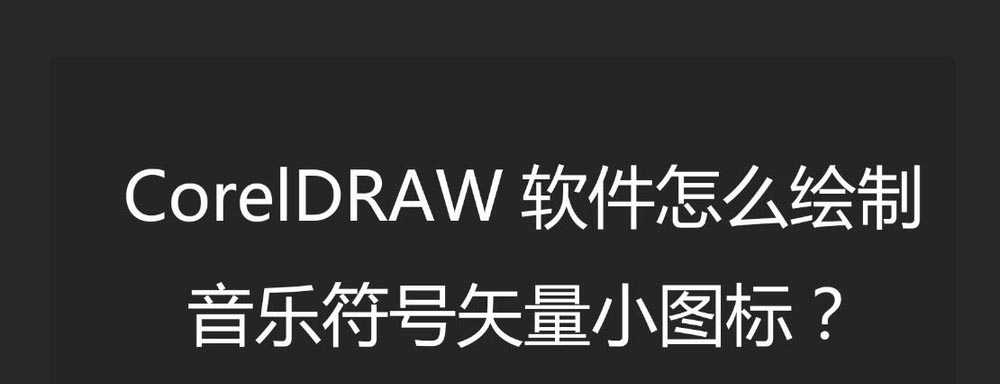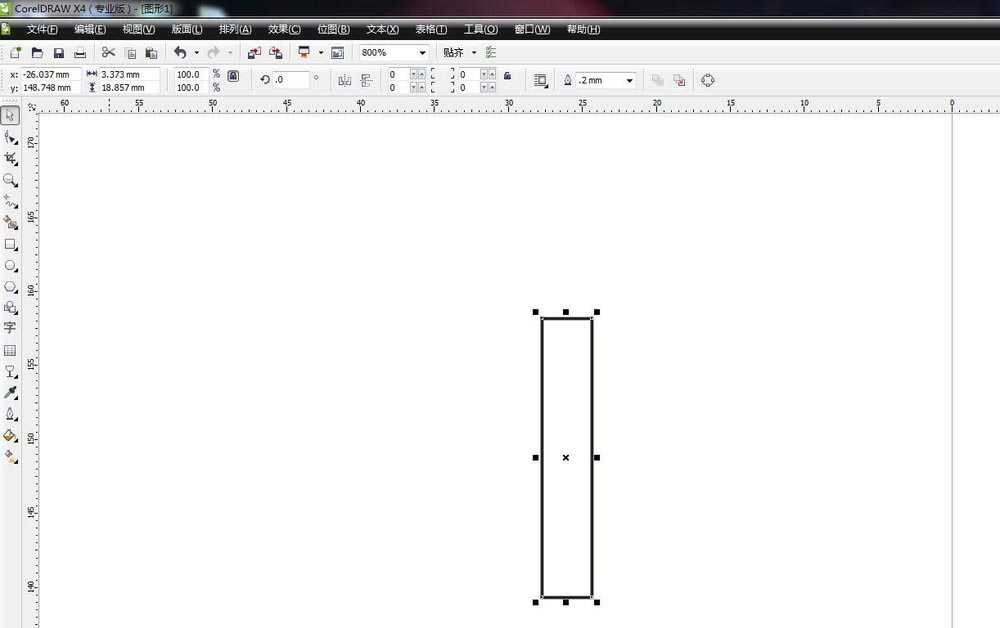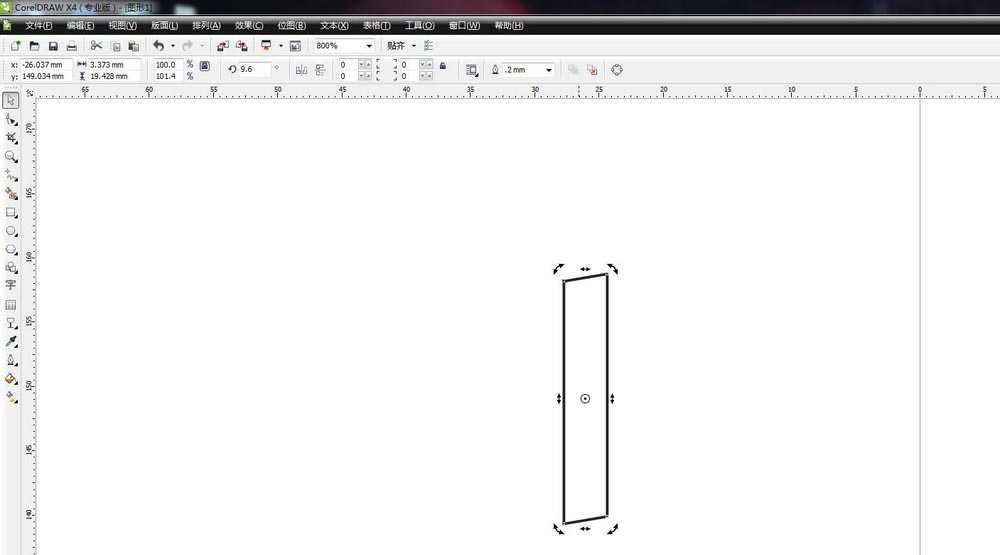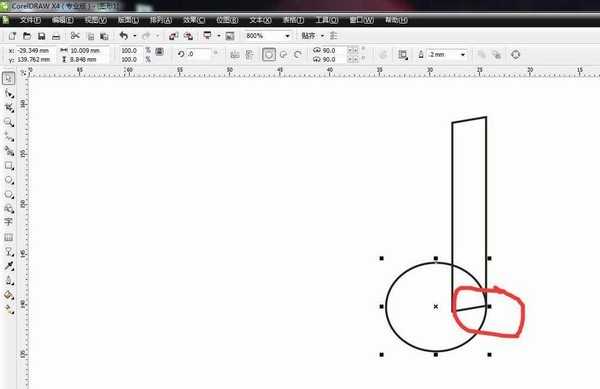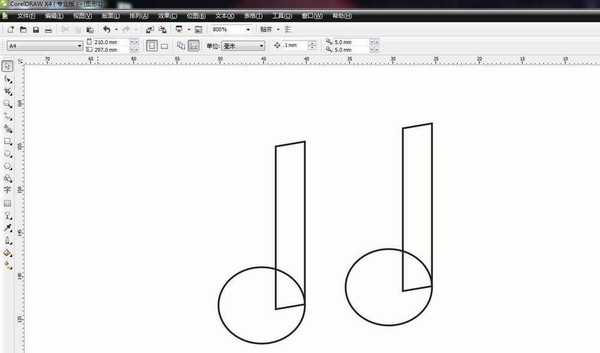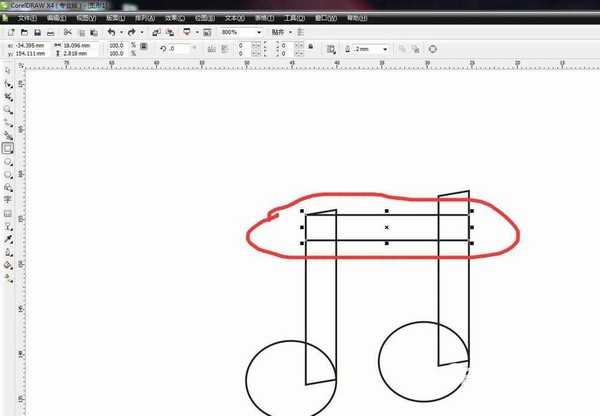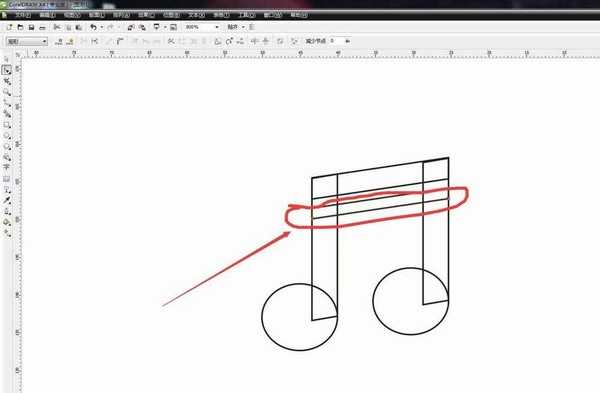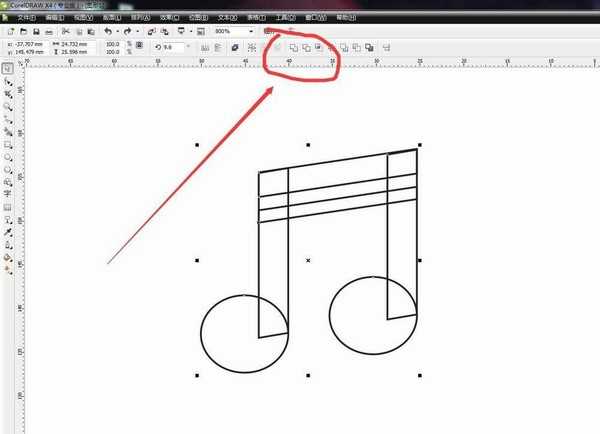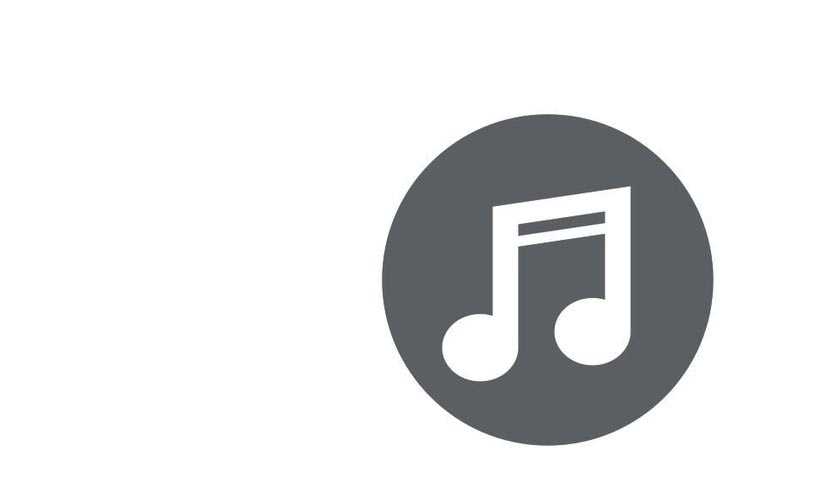站长资源平面设计
cdr怎么设计一款简单的音乐符号矢量小图标?
简介cdr中想要设计简单的音乐符号,该怎么设计呢?下面我们就来看看cdr绘制音乐符号的教程。软件名称:CorelDRAW X8 官方中文安装特别版(附注册机+序列号)软件大小:12.1MB更新时间:2016-06-15立即下载1、绘制一个长条的矩形首先启动CorelDRAW软件,新建文件,在工具栏中
cdr中想要设计简单的音乐符号,该怎么设计呢?下面我们就来看看cdr绘制音乐符号的教程。
- 软件名称:
- CorelDRAW X8 官方中文安装特别版(附注册机+序列号)
- 软件大小:
- 12.1MB
- 更新时间:
- 2016-06-15立即下载
1、绘制一个长条的矩形
首先启动CorelDRAW软件,新建文件,在工具栏中选择矩形工具,在页面中绘制一个矩形,这个要做出一个长条的形状
2、双击对矩形进行斜切
选中我们要绘制的矩形,然后双击,变为旋转模式,当我们鼠标放在边的位置会显示斜切,我们将右侧的边缘向上提一点点,做出倾斜的样子
3、绘制一个椭圆形,跟底部对齐
在工具栏中选择椭圆形工具,绘制一个椭圆形,摆放到矩形左下角的位置,让椭圆形跟矩形贴合在一起,不要有凸出的尖角
4、选中之后,复制一个移动到右侧
将绘制的矩形和椭圆形,全部选中,然后向右侧移动并且复制一份出来,位置稍微往上提一下
5、绘制一个矩形
在两个竖条的矩形之间绘制一个矩形,保证两边是贴齐的状态。然后双击变为斜切的状态,向上提,跟右边的边缘贴齐
6、向下复制一个,压扁
将刚才斜切的矩形复制一份,向下移动,然后转化为曲线,选择下方的两个节点,向上推动一点点,让矩形变窄
7、全部选中,焊接
将所有的部分选中进行合并,为一个整体,然后填充颜色。为了图标显示美观,我们绘制一个深灰色的圆形作为底色,将音乐图标放到里面,填充白色
总结:
1、启动CorelDRAW软件,新建文件,绘制矩形
2、对矩形进行斜切
3、绘制一个椭圆形,跟矩形底部对齐
4、全部选中复制一份移动到右侧靠上一点
5、绘制一个矩形,然后斜切跟右侧顶部对齐
6、复制一份,变窄一点
7、全部焊接,加个底色,填充白色
以上就是cdr设计一款简单的音乐符号矢量小图标的教程,希望大家喜欢,请继续关注。
相关推荐:
cdr怎么设计多功能榨汁机图标矢量图?
cdr怎么画宝剑的logo? cdr设计长剑矢量图标的教程
cdr怎么绘制北极熊图标? cdr画北极熊矢量图的教程